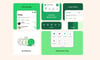Bazı iPhone kullanıcılarının zaman zaman yaşadığı problemlerden birisi iPhone bildirim almama sorunları oluyor. Bazen bildirimlerin geç gelmesi veya bildirimlerin ekran kilidi açıldığı zaman ekrana düşmesi gibi sinir bozucu iPhone problemleri bulunuyor. Bu içeriğimizde sizlere iPhone’larda bildirim almama problemini çözmek için yapabileceğiniz çözüm yöntemlerine bakacağız.
iPhone’da neden bildirim almıyorum?
Gecikmeli bildirimlerin yaşandığı en yaygın problem hücresel ve WiFi olmak üzere yavaş internet bağlantısından ötürü olabilir. Bu sebeple başka bir seçeneklerden birisi ise WiFi veya mobil veri seçenekleri altında yer alan Düşük Veri Modu’nu etkinleştirmiş olmanız olabilmektedir. Diğer yandan düşük güç modu aktif edildiğinde, pil tasarrufundan ötürü uygulamaların arka plan çalışmaları kapanabiliyor. Bu durumda ise bildirimlerin geç düşmesi mümkün olmaktadır.
iPhone bildirim gecikmesi nasıl düzeltilir?
Bildirim özetini kapatın
iOS 15 işletim sistemi ile beraber Apple yeni bir Zamanlanmış Özet adlı özelliğini sunmuştu. Kullanıcılar tüm gün boyunca alınan bildirimlerin bir özetini belli zamanlarda planlama olarak tanıyor. Gecikmeli bildirim alıyorsanız bu özelliği kapatmanızı öneririz.
- Ayarlara girin.
- Bildirimlere girin.
- Zamanlanmış Özet sekmesini seçin ve gelen ekranda özelliği kapatın.
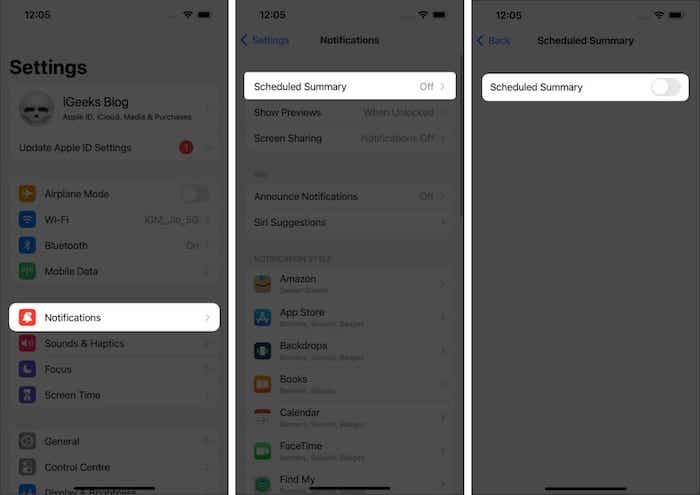
Rahatsız etme’yi kapatın
Rahatsız etme özelliğini açtıysanız, bildirim almayacağınız aşikar olacaktır. Bu noktada denetim ekranı üzerinden rahatsız etme simgesine dokunarak bu özelliği devre dışı bırakın.
iPhone’u yeniden başlatın
iPhone cihazınızı yeniden başlatmak basit bir çözüm yolu olabilir. Cihazınızı yeniden başlatarak bildirim alıp almadığınızı kontrol edebilirsiniz.
Hücresel ve Wifi bağlantınızı kontrol edin
İnternet bağlantınızda bir problem var ise bildirimlerde gecikme yaşanabilir. Denetim merkezine girerek buradan cihazınızın Wifi veya mobil veri bağlantısının olup olmadığını kontrol edin.
Düşük veri modu’nu kapatın
Düşük güç modu gibi düşük veri modu da uygulamaların internet erişimini kısıtlayabilir.
- Ayarlara girin.
- WiFi’ye dokunun.
- Bağlı ağın yanında yer alan i simgesine basın.
- Buradan düşük veri modu’nu kapatın.
Ağ ayarlarını sıfırlayın
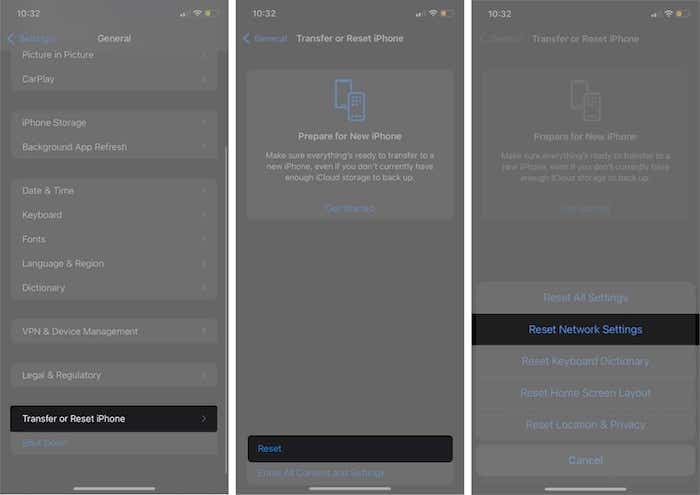
Yaptığınız bu işlemler geç gelen bildirimlere çözüm olmadı ise ağ ayarlarınızı sıfırlayabilirsiniz. Bunun için:
- Ayarlar > Genel seçeneğine gidin.
- Aktar veya iPhone’u sıfırla > Ağ ayarlarını sıfırla seçeneğine gelin.
- Ağ ayarlarını sıfırlaya dokunun.